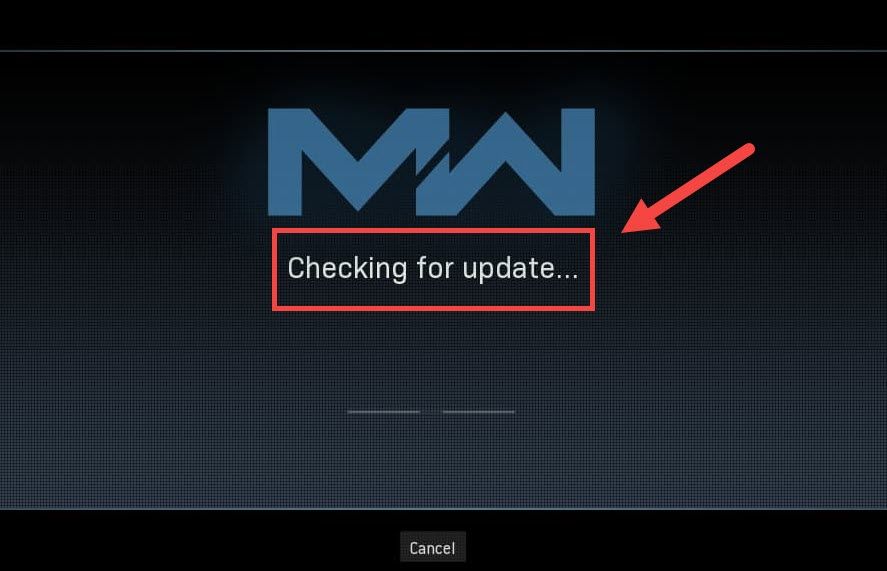
Habang sinusubukan ni Treyarch na pigilan ang Warzone mula sa pag-crash ng palagi, isang bagong isyu ang lilitaw at na-stuck ang mga manlalaro sa Sinusuri ang mga update screen Ngunit huwag mag-alala kung sakaling nasa parehong bangka ka. Bagaman hindi pa naglabas ang Treyarch ng isang patch na nagta-target sa isyung ito, mayroon pa ring ilang mga workaround na maaari mong subukan.
Subukan ang mga pag-aayos na ito
Maaaring hindi mo kailangang subukan ang lahat. Gumawa ka lang ng paraan hanggang sa ma-hit ang isa na gumagawa ng alindog.
- I-restart ang iyong network
- I-scan at ayusin ang iyong mga file ng laro
- Baguhin ang iyong mga setting ng DNS
- I-update ang iyong network driver
- Pansamantalang huwag paganahin ang iyong firewall
- Linisin ang cache na nauugnay sa Blizzard
- Gumamit ng isang VPN
Ayusin ang 1: I-restart ang iyong network
Habang ang pag-troubleshoot ng mga isyu sa network, dapat mo munang ibigay ang posibilidad na mabigo ang hardware. Upang magawa ito, maaari mong simple gawin ang isang pag-reboot ng iyong kagamitan sa network . Ire-update nito ang iyong IP address at linisin ang cache ng DNS.
Narito ang isang mabilis na gabay para sa:
- Sa likuran ng iyong modem at router, i-unplug ang mga power cord.

Modem

Router
- Maghintay kahit papaano 30 segundo , pagkatapos ay isaksak muli ang mga tanikala. Tiyaking ang mga tagapagpahiwatig ay bumalik sa kanilang normal na estado.
- Buksan ang iyong browser at suriin ang koneksyon.
Kapag nakabalik ka na sa online, ilunsad ang Warzone at subukan ang koneksyon.
Kung hindi mo pa rin maipasa ang pag-update ng screen, tingnan ang susunod na pag-aayos.
Ayusin ang 2: I-scan at ayusin ang iyong mga file ng laro
Ang isyu sa koneksyon ay maaaring nangangahulugan din na ang ilang mga file ng laro ay nawawala o nasira. Kung iyon ang kaso, dapat payagan ng isang simpleng pag-scan at pagkumpuni ang Warzone na mag-update nang maayos.
Upang magawa ito, sundin ang mga hakbang na ito:
- Buksan mo ang iyong Battle.net kliyente
- Mula sa kaliwang menu, piliin ang Tawag ng Tungkulin: MW . Mag-click Mga pagpipilian at piliin I-scan at Mag-ayos .

- Mag-click Simulan ang I-scan . Pagkatapos hintayin ang proseso upang makumpleto.

- Kapag tapos na, ilunsad ang Warzone at tingnan kung ang problema ay nawala.
Kung mananatili ang isyu, maaari kang magpatuloy at subukan ang susunod na solusyon.
Ayusin ang 3: Baguhin ang iyong mga setting ng DNS
Ang mga DNS server ay tulad ng mga phonebook ng Internet na isinalin ang domain sa aktwal na mga IP address. Maaari mong i-configure ang iyong PC upang magamit ang mga sikat na DNS server, na makakatulong na maiwasan ang mga isyu sa koneksyon na sanhi ng pagkabigo sa paglutas ng DNS.
Upang baguhin ang iyong mga setting ng DNS, gamitin ang mga hakbang na ito:
- Sa kanang sulok sa ibaba ng iyong screen, i-click ang icon ng computer. Pagkatapos mag-click Mga setting ng network at Internet .

- Sa ilalim ng Mga advanced na setting ng network seksyon, i-click Baguhin ang mga pagpipilian sa adapter .

- Mag-right click sa iyong network adapter, pumili Ari-arian .

- Pumili Bersyon ng Internet Protocol 4 (TCP / IPv4) at mag-click Ari-arian .

- Pumili Gamitin ang mga sumusunod na DNS server address: . Para kay Ginustong DNS server , uri 8.8.8.8 ; at para sa Kahaliling DNS server , uri 8.8.4.4 . Mag-click OK lang upang mai-save ang mga pagbabago.

- Susunod na kailangan mong linisin ang cache ng DNS para mailapat ang mga pagbabago. Sa iyong keyboard, pindutin ang Manalo (ang Windows logo key) at uri cmd . Pumili Patakbuhin bilang administrator .

- Sa pop-up window, i-type ang ipconfig / flushdns . Pindutin Pasok .

Ngayon i-restart ang iyong Battle.net launcher at suriin kung ang mga pag-update ng Warzone ngayon.
Kung magpapatuloy ang problema, maaari kang magpatuloy sa susunod na pag-aayos.
Ayusin ang 4: I-update ang iyong network driver
Ang pagiging ma-stuck sa Pag-check para sa mga update ay maaaring mangahulugan na gumagamit ka isang sirang o lipas na sa edad na driver ng network . Upang matiyak ang isang hindi nagagambalang karanasan sa paglalaro, lalo na sa mga online shooter, kailangan mong tiyakin na palagi mong ginagamit ang pinakabagong network driver.
Mayroong pangkalahatang dalawang paraan upang ma-update mo ang iyong network driver: manu-mano o awtomatiko.
Opsyon 1: Manu-manong i-update ang iyong network driver
Kung ikaw ay isang tech-savvy gamer, maaari mong subukang i-update ang iyong driver ng network nang manu-mano.
Una ay maaari mong bisitahin ang website ng iyong tagagawa ng motherboard, pagkatapos ay maghanap para sa iyo ng modelo. Karaniwan kang makakahanap ng mga driver sa pahina ng suporta o pag-download. Tandaang i-download lamang ang pinakabagong tamang driver ng network na katugma sa iyong system.
Opsyon 2: Awtomatikong i-update ang iyong network driver (Inirekumenda)
Kung hindi ka komportable na maglaro kasama ang mga driver ng aparato, inirerekumenda namin ang paggamit Madali ang Driver . Ito ay isang tool na nakakakita, nagda-download at nag-install ng anumang mga pag-update ng driver na kailangan ng iyong computer.
- Mag-download at mai-install ang Driver Easy.
- Ilunsad ang Driver Madali, pagkatapos ay mag-click I-scan ngayon . Pagkatapos ay i-scan ng Driver Easy ang iyong computer at makakakita ng anumang mga driver ng problema.

- Mag-click I-update ang Lahat upang awtomatikong i-download at mai-install ang tamang bersyon ng lahat ang mga driver na nawawala o hindi napapanahon sa iyong system. (Kinakailangan nito ang Pro bersyon - sasabihan ka na mag-upgrade kapag na-click mo ang I-update ang Lahat. Kung hindi mo nais na magbayad para sa bersyon ng Pro, maaari mo pa ring i-download at mai-install ang lahat ng mga driver na kailangan mo gamit ang libreng bersyon; kailangan mo lang i-download ang mga ito nang paisa-isa, at manu-manong i-install ang mga ito, ang normal na paraan ng Windows.)

Matapos i-update ang iyong network driver, i-restart ang iyong PC at subukan ang koneksyon sa Warzone.
Kung ang pinakabagong driver ng network ay hindi nagbibigay sa iyo ng swerte, maaari kang magpatuloy sa susunod na pamamaraan.
Ayusin ang 5: Pansamantalang huwag paganahin ang iyong firewall
Bagaman bihira, sa ilang mga kaso, maaaring ang iyong firewall na sanhi ng abala. Upang ayusin ang mga maling maling pagsasaayos ng firewall, maaari mong pansamantalang hindi paganahin ang iyong firewall at makita kung paano nangyayari.
- Sa iyong keyboard, pindutin ang Windows logo key at R sa parehong oras upang makuha ang Run box. Pagkatapos I-type o i-paste kontrolin ang firewall.cpl at mag-click OK lang .

- Mula sa kaliwang menu, piliin ang I-on o i-off ang Windows Defender Firewall .

- Pumili I-off ang Windows Defender Firewall (hindi inirerekomenda) para sa Domain network, Private Network at Public network. Pagkatapos mag-click OK lang .

Ngayon ilunsad ang Warzone at suriin kung maaari mong makuha ang nakaraang pag-update ng screen.
Kung hindi makakatulong ang pamamaraang ito, i-on muli ang firewall at magpatuloy sa susunod na pag-aayos.
Ayusin ang 6: Linisin ang cache na nauugnay sa Blizzard
Ang ilang mga gumagamit ay nag-ulat na ang paglilinis ng cache ay maaaring isang potensyal na pag-aayos para sa problema sa koneksyon. Maaari mong subukan ito at alamin kung nalalapat ito sa iyong kaso.
Alisin ang mga folder na ito (detalyadong mga tagubilin sa ibaba):
| Mga folder ng cache | Shortcut sa direktoryo (Win + R) |
| Battle.net, Blizzard Entertainment | % programdata% |
| Battle.net | % appdata% |
| Battle.net, Blizzard Entertainment | % localappdata% |
Maaari mo ring sundin ang mga tagubiling ito upang malinis ang cache:
- Sa iyong keyboard, pindutin ang Manalo + R (ang Windows logo key at ang R key) upang ipasok ang Run box. I-type o i-paste % programdata% at mag-click OK lang .
- Paisa-isa, i-right click ang Battle.net at Blizzard Entertainment mga folder at piliin Tanggalin .
- Pindutin Manalo + R muli I-type o i-paste % appdata% at mag-click OK lang .
- Mag-right click sa Battle.net folder at piliin Tanggalin .
- Muli, pindutin Manalo + R at uri % localappdata% at mag-click OK lang . Sa oras na ito, i-right click ang Battle.net at Blizzard Entertainment mga folder at piliin Tanggalin .
Ngayon i-restart ang iyong Battle.net App at subukan ang koneksyon sa Warzone.
Kung ang pag-aayos na ito ay hindi magbibigay sa iyo ng swerte, tingnan ang susunod.
Ayusin ang 7: Gumamit ng isang VPN
Kung pagod ka na sa pag-troubleshoot ng iyong lokal na network, baka bigyan ng shot ang VPN. Ang mga server ng VPN ay may posibilidad na magkaroon ng isang mas mahusay na koneksyon, at alagaan nila ang lahat ng mga kumplikadong setting tulad ng pagpapasa ng port at NAT.
Ngunit tandaan na hindi namin gusto ang mga libreng VPN dahil karaniwang mahuhuli sila . Ang isang bayad na subscription sa VPN ay ginagarantiyahan ang isang maayos na gameplay kahit na sa oras ng pagmamadali.
At narito ang ilang mga gaming VPN na inirerekumenda namin:
- NordVPN
- Surfshark
- CyberGhost
Kaya ito ang mga pag-aayos para sa iyong mga isyu sa koneksyon sa COD: Warzone. Inaasahan namin, makakatulong sa iyo ang tutorial na ito na bumalik sa patlang. Kung mayroon kang anumang mga katanungan o ideya, bigyan lamang kami ng isang sigaw sa mga komento sa ibaba.
















![Football Manager 2021 Pag-crash sa PC [SOLVED]](https://letmeknow.ch/img/program-issues/84/football-manager-2021-crashing-pc.jpg)

![[SOLVED] Patuloy na nag-crash ang Blender sa PC](https://letmeknow.ch/img/knowledge/73/blender-keeps-crashing-pc.jpg)
![[SOLVED] Hindi Gumagana ang NVIDIA GeForce Overlay](https://letmeknow.ch/img/knowledge/85/nvidia-geforce-overlay-not-working.jpg)

![[SOLVED] Hindi Gumagana ang Intel Wi-Fi 6 AX201](https://letmeknow.ch/img/knowledge/30/intel-wi-fi-6-ax201-not-working.jpg)
